Занятие является первым практическим по теме Технология обработки числовой информации
 Скачать 497.5 Kb. Скачать 497.5 Kb.
|
|
Закрепление полученных знаний при решении практических задач. Студентам предлагается сесть за компьютеры и открыть заранее подготовленный файл в программе MS Excel. В этом файле предусмотрены задачи, которые учащимся нужно решить. Решения задач демонстрируются отдельными студентами с помощью мультимедийного проектора. Задача 1. Разминка: практический диктант на выделение элементов электронной таблицы. Найти и показать в таблице следующие ячейки и диапазоны ячеек: В2; Е10; С11:Н15; D:Н; D7:F14; В15;С17;D19; А10:А15;С10:С15 Назвать текущий лист «Разминка» Задача 2. Определить периметр и площадь прямоугольника, если заданы его длина и ширина. Назвать текущий лист «Прямоугольник». Выполнить форматирование таблицы по образцу. Данные для форматирования: - размер шрифта – 10, - тип шрифта – Arial, - цвет шрифта – синий, - границы таблицы – пунктирная линия синего цвета, - цвет заливки ячеек – голубой, - установить показатель второй степени в записи см2.
При решении задачи используются формулы из курса математики: - вычисление периметра прямоугольника: Р=2*(а+b), - вычисление площади прямоугольника: S=a*b. Формулы для вычислений вводятся в Строке формул. Ввод формулы в ячейку начинается со знака «=». В формулах используются ссылки на ячейки, содержащие необходимые числовые значения. Использование ссылок в формулах позволяет при изменении исходных данных, на которые ссылается формула, автоматически получить новый результат, не изменяя структуры формулы. При форматировании таблиц использовать команду Формат > Ячейки. Для оформления показателя степени устанавливается флажок «надстрочный» в диалоговом окне «Формат ячеек», вкладка «Шрифт». Задача 3. Заданы цены за единицу определенных товаров (в $). Также известно количество проданных товаров для каждого наименования. Требуется вычислить выручку от продаж, определить общую сумму выручки, значения максимальной и минимальной выручки, среднее значение выручки. Если выручка от продаж превышает $600, то цену за единицу товара уменьшить на 5%, иначе для соответствующего товара вывести запись «Нет скидки». К денежным единицам применить денежный формат числа.
Формат чисел задается с помощью команды Формат > Ячейки, в появившемся диалоговом окне «Формат ячеек» выбирается вкладка Число. Чтобы применить денежный формат числа, из появившегося списка нужно выбрать формат Денежный, установить символ соответствующей валюты, указать число десятичных знаков после запятой. Для вычисления выручки от продаж цена за единицу товара умножается на количество проданных товаров. В строке формул вводится соответствующая формула, вычисляется выручка от продаж для одного товара. Затем используется маркер автозаполнения для копирования формулы на оставшиеся товары. Для вычисления общей суммы выручки используется функция автосуммы: знак ∑ на Панели инструментов или выполняется команда Вставка>Функция. При выполнении функции выделяется необходимый диапазон ячеек для суммирования. Для определения значений максимальной и минимальной выручки используются соответственно статистические функции программы MS Excel МАКС и МИН. При вызове функций открываются соответствующие диалоговые окна, в которых имеются поля для ввода аргументов функции, а также даются краткие справки по работе функции. При выполнении функций пользователь вводит в специальное поле исходный диапазон ячеек с аргументами для поиска наибольшего или наименьшего значений. В диалоговом окне выводится также результат вычислений. После ввода аргументов надо подтвердить ввод нажатием на кнопку «ОК». Среднее значение выручки определяется с помощью функции СРЗНАЧ, которую можно вызвать по команде Вставка > Функция. Данная функция возвращает среднее арифметическое значение заданных аргументов. При вызове функции СРЗНАЧ открывается диалоговое окно, где имеются поля для ввода аргументов функции, а также дается краткая справка по данной функции. Пользователь вводит в специальное поле ссылки на ячейки с аргументами. В диалоговом окне выводится также результат вычислений. После ввода аргументов надо подтвердить ввод нажатием на кнопку «ОК». Перед использованием функций необходимо каждый раз активизировать соответствующую ячейку, в которой должен быть выведен результат вычислений. В качестве аргументов для функций СУММ, МИН, МАКС, СРЗНАЧ вводится диапазон ячеек со значениями выручки от продаж. В результате выполнения задачи учащиеся должны получить таблицу следующего вида: 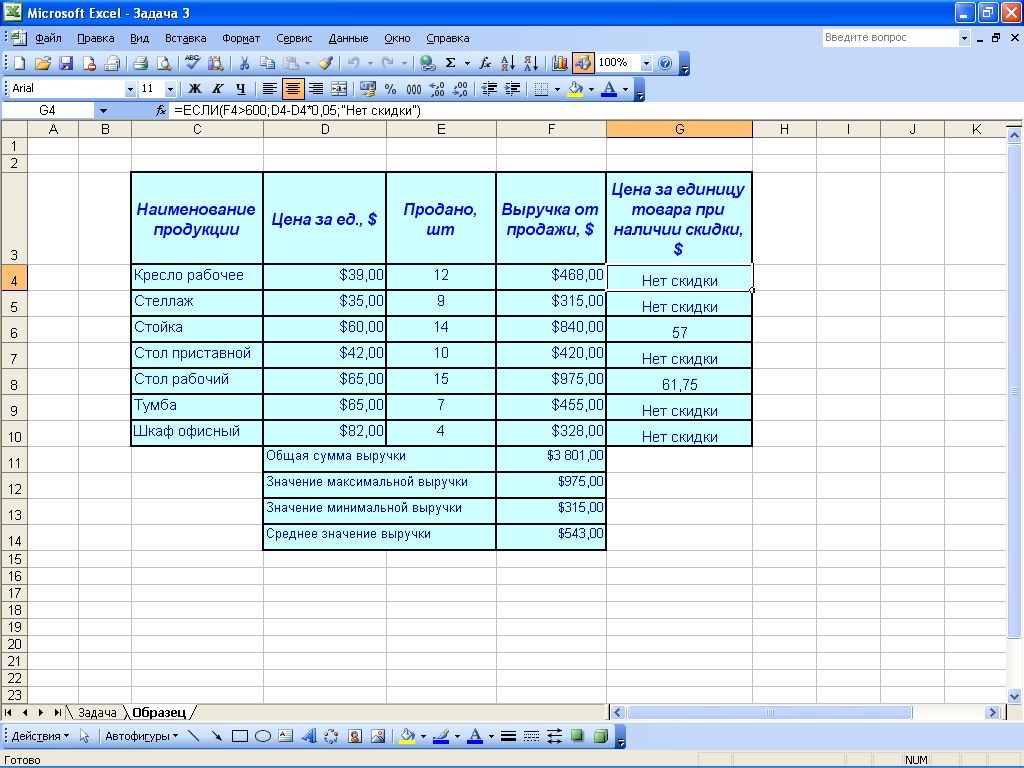 Рисунок 3 Для вычисления цены за единицу товара при наличии скидки используется логическая функция «ЕСЛИ», которая имеет следующий общий вид: ЕСЛИ (лог_выражение; значение_если_истина; значение_если_ложь) Логическое выражение – любое значение или выражение, которое при вычислении дает значение ИСТИНА или ЛОЖЬ. Функция ЕСЛИ проверяет, выполняется ли условие (логическое выражение) и возвращает одно значение, если оно выполняется, и другое значение, если нет. Значение цены за единицу первого товара находится в ячейке с именем D4, а значение общей выручки от продажи для первого товара находится в ячейке с именем F4. Следовательно, в ячейку G4 вводится формула следующего вида: = ЕСЛИ(F4>600; D4-D4*0,05;“Нет скидки”). Затем используется маркер автозаполнения для копирования формулы на оставшиеся ячейки для всех товаров. В процессе объяснения и демонстрации решения задач выполняется форматирование ячеек. Физкультминутка – элемент здоровьесберегающих технологий Выполняется комплекс упражнений для глаз и для осанки: - сильно зажмурить глаза, затем раскрыть их, расслабить мышцы глаз, посмотреть вдаль, повторить 4-5 раз, - не поворачивая головы, посмотреть направо и зафиксировать взгляд, затем посмотреть вдаль прямо; аналогично провести упражнения с фиксацией взгляда влево, вверх и вниз, - исходное положение – сидя на стуле, выпрямив спину, повернуть голову направо, вернуться в исходное положение, то же налево, повторить несколько раз в медленном темпе. Контроль приобретенных знаний и умений Преподаватель: - Вам предлагается задача, которую вы должны решить на компьютере самостоятельно. По ходу выполнения задания необходимо заполнить опорный конспект решения задачи. Файл с условием задачи заранее копируется на все компьютеры. Исходные данные задачи в двух вариантах, бланки опорного конспекта даны в приложениях. Учащиеся одиночно или по парам (в зависимости от количества присутствующих на уроке студентов и от количества имеющихся компьютеров) решают задачу. Студентам, выполнившим задание раньше остальных, предлагаются дополнительные задачи. Файлы с условиями дополнительных задач заранее копируются на все компьютеры. Дополнительная задача 1. Дана исходная таблица:
1. Упорядочить столбцы и отформатировать таблицу по образцу. 2. Найти максимальное, минимальное и среднее значения. 3. Переименовать название первого листа в название «Крупные озера». В результате учащиеся должны получить таблицу следующего вида:
Дополнительная задача 2. В соответствии с формулой Исходная таблица:
В результате учащиеся должны получить таблицу следующего вида:
8. Домашнее задание Соответственно даны размер оклада и стаж работы сотрудников предприятия: - начальник отдела – 10000р., 15 лет - инженер 1 кат. – 8600р., 7 лет - инженер- 6870р., 11 лет - техник – 3150р. 4 года - лаборант- 2240р., 2 года Все работники получают надбавку 10% от оклада за вредный характер работы. Если стаж работы превышает 10 лет, то работник получает премию в размере 50% от оклада, иначе в размере 25% от оклада. Требуется: представить данные в виде таблицы, определить размер премии с помощью логической функции ЕСЛИ, определить суммы к получению каждой категории работников. 9. Подведение итогов. На экране проектора демонстрируется образцы выполнения контрольной задачи. Проводится рефлексия, учащиеся отвечают на вопросы: «Что нового вы сегодня узнали на уроке? Чему научились?». Преподаватель характеризует работу группы и отдельных учащихся. Сообщаются оценки за урок. При выставлении оценок учитывается работа студентов в течение всего занятия. Для снятия напряжения и концентрации внимания проводятся валеологические мини-игры «Какой я молодец!», «Поделись улыбкою своей!». | ||||||||||||||||||||||||||||||||||||||||||||||||||||||||||||||||||||||||||||||||||||||||||||||||||||||||||||||||||||||||||||||||||||||||||||||||||||||||||||||||||||||||||||||||||||||||||||||||||||||||||||||||||||||||||||||||||||||||||||||||||||||||||||||||||||||||||||||||||||
